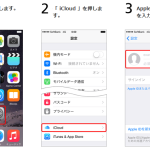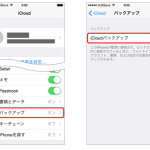横と縦に3本ずつ引かれた線「グリッド」を活用するだけでバランスのとれた、安定した写真になります。
グリッド

主に写真の構図を決める目安として使います。
画面上に出ている線や、線と線の交差点に、写したいものを合わせることによって、バランスのとれた、安定した写真になります。
グリッドを表示させる方法


1 設定アプリから「写真とカメラ」を選択
2 「グリッド」をオン
実際に撮影

↓グリッドを使って、右上の交点にフチ子さんを合わせ、フチ子さんの肩のラインと柱が線に合っていてバランスが取れた写真に 
更に

↓岩の角を上の横線に、そして、左下の交点をフチ子さんに合わせました。線に合わせて岩を大きく写すと、フチ子さんが岩を登っている感じが伝わってきます。 
撮影のポイント
意識するべきなのは、写したいものを線と交点に合わせるということだけ。
同じ被写体を撮影する場合も、合わせる線や点を変えると、写真の印象がガラッと変わって面白いです。
グリッドで構図を意識しながら、写真を撮って楽しみましょう。
参照:AppBank http://www.appbank.net/